So sehen Sie das Wi-Fi-Passwort auf Android
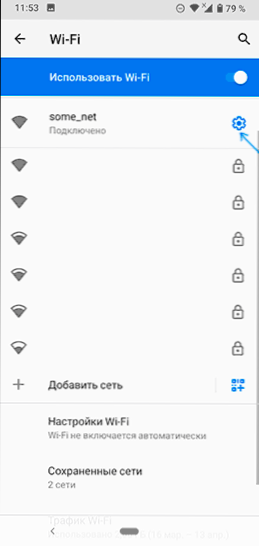
- 3473
- 119
- Prof. Dr. Finja Goebel
Manchmal ist es möglicherweise erforderlich, ein Kennwort von einem angeschlossenen Wi-Fi-Netzwerk auf Android-Telefon zu finden, um ein anderes Smartphone, einen Laptop oder ein anderes Gerät zu verbinden. Und wenn es sehr einfach auf einem Computer zu tun ist, dann ist Android ohne Wurzel schwieriger.
In dieser Anweisung im Detail über mögliche Methoden, um das Wi-Fi-Passwort auf dem Telefon mit Android verschiedenen Versionen anzuzeigen, einschließlich ohne Root-Zugriff. Es kann auch nützlich sein: Wie man sich das Wi-Fi-Passwort in Windows 10, 8 ansieht.1 und Windows 7, So finden Sie Ihr Wi-Fi-Passwort unter Mac OS.
- So schauen Sie sich das Passwort des angeschlossenen Wi-Fi auf Android 10 und neuer an
- So sehen Sie das Wi-Fi-Passwort auf einem Android ohne Root-Zugriff
- Sehen Sie gespeicherte Passwörter von Wi-Fi-Netzwerken mit Root Access an
- Videoanweisung
So sehen Sie das Wi-Fi-Passwort auf Android 10 und neuer
In Android 10 wurde eine neue Funktion erschienen: Die Fähigkeit, einen QR-Code zu generieren, der von einem anderen Telefon gescannt werden kann, um eine Verbindung zu WLAN herzustellen. Nach dem Lesen dieses Code können wir in seinem Inhalt das Passwort des angeschlossenen Wi-Fi-Netzwerks leicht sehen.
Die Schritte sind die folgenden (das Beispiel ist für reines Android angegeben, beispielsweise bei Samsung ist alles fast gleich):
- Gehen Sie zu den Einstellungen - das Netzwerk und das Internet - WI -FI (Einstellungen - Verbindungen - WI -FI im Fall von Samsung Galaxy) und klicken Sie im Namen der aktiven Verbindung auf die Schaltfläche Einstellungen rechts.
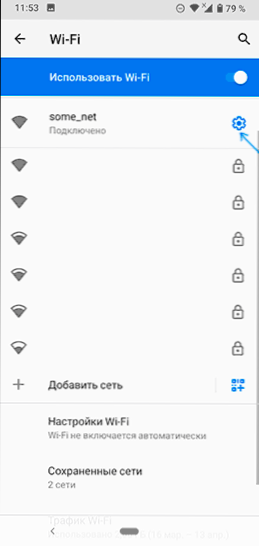
- Drücken Sie die Schaltfläche "Teilen" oder "QR-Code", um Code zu generieren, um eine Verbindung zum aktuellen Wi-Fi-Netzwerk herzustellen.
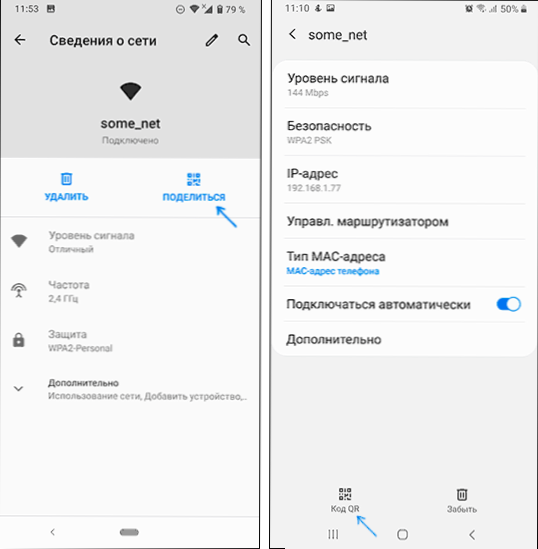
- Wenn Sie einen "sauberen" Android haben, sehen Sie ein Wi-Fi-Passwort direkt unter einem QR-Code. Auf dem Samsung -Telefon wird es nicht angezeigt, aber wir können es trotzdem erkennen.
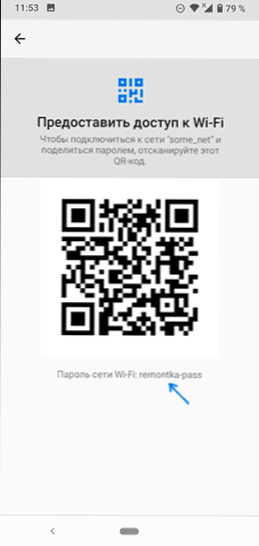
- Sie können diesen Code verwenden, indem Sie mit Android 10 aus einem anderen Gerät scannen (in den Wi-Fi-Parametern in der Netzwerkliste befindet sich eine Code-Scan-Schaltfläche, dieselbe Schaltfläche wird im Fenster Kennworteingang angezeigt), oder Sie können das in das in angegebene Kennwort verwenden. Es.
- Wenn wir das Kennwort aus dem Code kennen möchten, reicht es aus, es entweder mit einer QR-Code-Leserfunktion zu entfernen oder einen Screenshot-Screenshot zu machen (normalerweise müssen Sie die Schaltflächen „Tomel Dare“ klemmen " +" Ausschalten des Bildschirms ”) Und erkennen es dann mit allen Mitteln für die Lesungen von QR -Codes, dies kann online durchgeführt werden.
- Zum Beispiel ging ich im Screenshot unten auf die Website von Online-Lesungen von QR-Codes Zxing.Org, laden einen Screenshot darauf und als Ergebnis kann ich den Namen des Netzwerks, den Typ der Verschlüsselung und das Kennwort in geöffnetem Formular sehen.
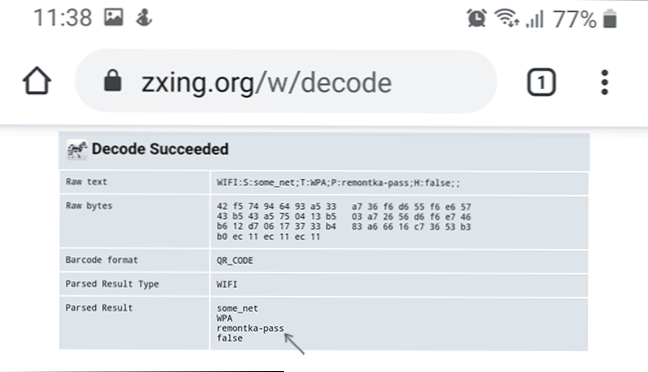
So finden Sie das Wi-Fi-Android-Passwort ohne Root-Zugriff
Leider gibt es keine integrierten Funktionen für Android in frühen Versionen, die Wi-Fi-Passwörter ohne Root-Zugriff ermöglichen, aber wir können den folgenden Ansatz verwenden:
- Gehen Sie in den Einstellungen des Routers von Ihrem Android-Telefon aus, damit ein aktives Wi-Fi-Netzwerk normalerweise ausreicht, um in die Ziellinie einzugeben 192.168.1.1 oder 192.168.0.1 Wenn die erste Adresse nicht geöffnet ist. Führen Sie die Anmeldung und das Passwort des Administrators ein (Standard-Login und Kennwort sind normalerweise auf dem Aufkleber am unteren Rand des Wi-Fi-Routers angegeben).
- Gehen Sie in den Router-Einstellungen zu Wi-Fi-Sicherheitseinstellungen.
- Zeigen Sie das angegebene Wi-Fi-Passwort an (Netzwerkschlüssel).
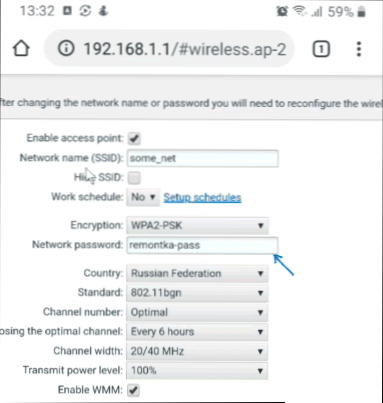
Weitere Details zum Eintragsprozess und zu dem, bei dem sich die Wi-Fi-Parameter in den Anweisungen befinden, wie das Passwort auf Wi-Fi geändert werden kann (die Anweisung für den Computer, aber beim Zugriff auf das Telefon bleibt die Essenz gleich).
Zeigen Sie gespeicherte Wi-Fi-Passwörter mit einem Root-Zugriff an
Wenn Ihr Android-Telefon einen Root-Zugriff hat, finden Sie auf dem Spielmarkt viele Anwendungen, mit denen Sie Passwörter für alle gespeicherten Wi-Fi-Netzwerke problemlos sehen können, und nicht nur die, mit der Sie derzeit verbunden sind.
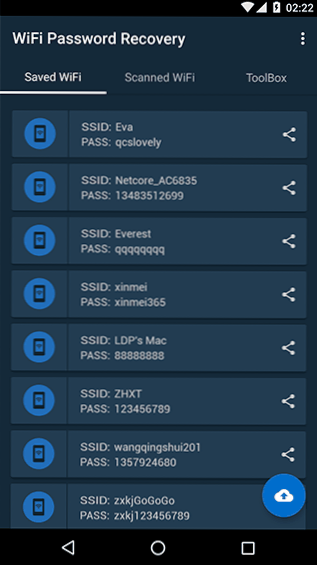
Zu diesen Anwendungen gehören die WLAN -Kennwortwiederherstellung (im Screenshot), die WLAN -Kennwortschlüssel und viele andere kostenlos im Spielmarkt kostenlos zur Verfügung. Nicht die höchsten Klassen dieser Anwendungen werden dadurch verursacht, dass viele nicht gelesen haben, dass sie Stammrechte benötigen, und einige Benutzer erwarten, dass sie Passwörter aus anderen Netzwerken anzeigen, was diese Dienstprogramme nicht tun.
Videoanweisung
Ich hoffe, es ist Ihnen erfolgreich, das Wi-Fi-Passwort ist berühmt geworden und Sie konnten Ihr neues Gerät mit einem drahtlosen Netzwerk verbinden.
- « Einstellung, Optimierung, Einschalten und Trennen von Windows 10 in Ultimate Windows Tweaker
- Das beste Mittel, um Malware zu entfernen »

